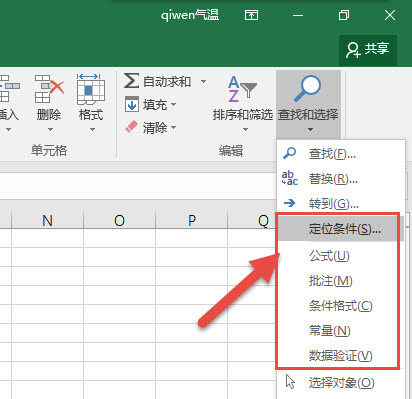如何批量删除空列?
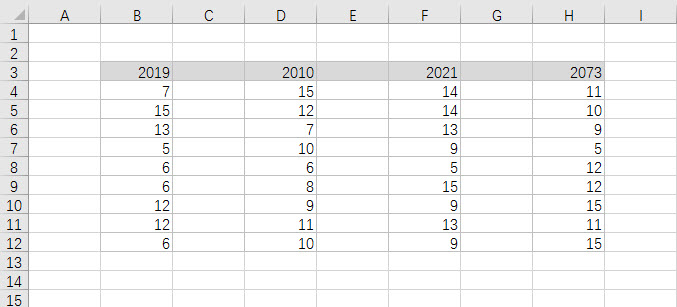
这个案例几乎成为了Excel的必备案例。操作也很简单,利用Excel的定位功能搞定,今天和大家总结一下,Excel中的定位功能的常见用法。
还是老规矩,先搞定上面这个定位操作,利用F5快捷键调出定位功能,然后定位空值即可。请看动图:
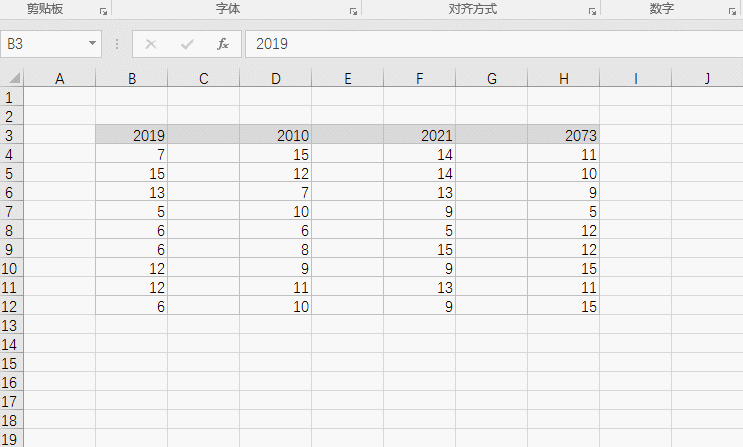
是不是很简单,我们再来看看定位还有什么高效的用法?
1.定位公式:
拿到人家的表格,怎么知道那些单元格是由公式算出来的呢?
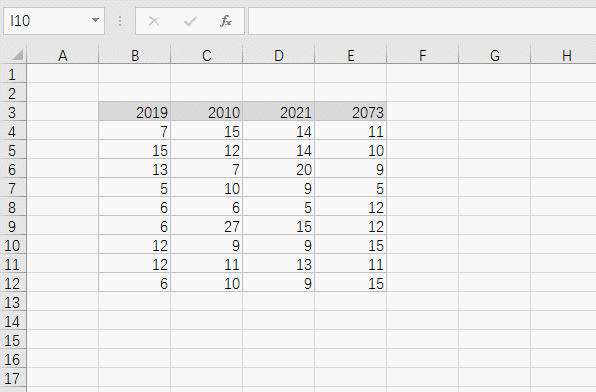
定位成功后,系统会自动选中。
2.定位错误值:
在定位公式中还经常用于定位错误值。
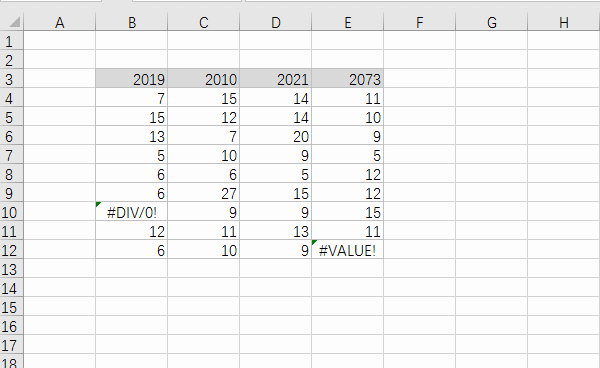
3.定位常量
利用定位常量进行批量合并单元格的操作。
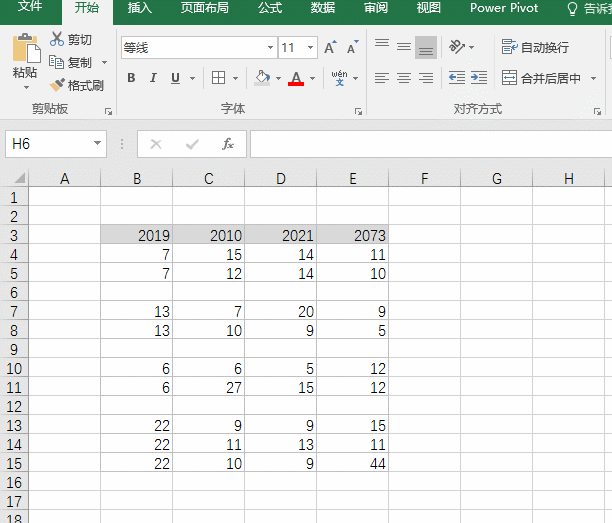
4.定位批注:
定位后,批量删除批注。
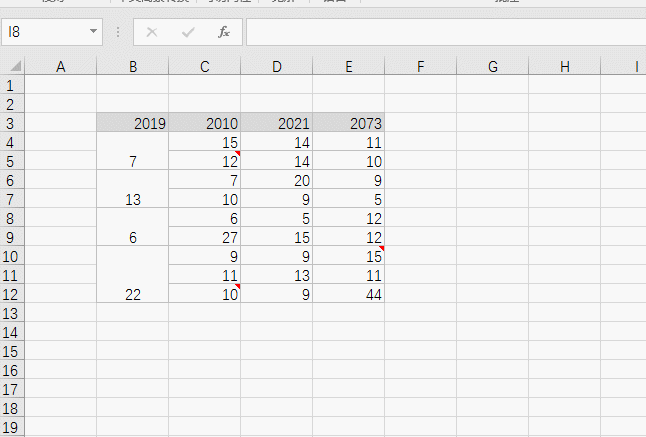
5.定位差异单元格
可以找出一列或一行的数据的差异。
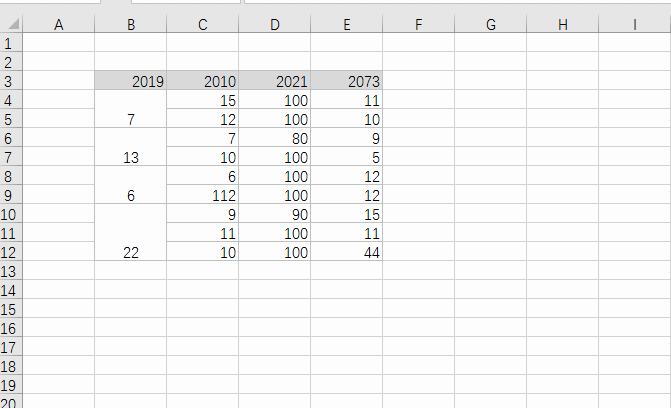
6.定位可见单元格
可复制不非隐藏的数据。
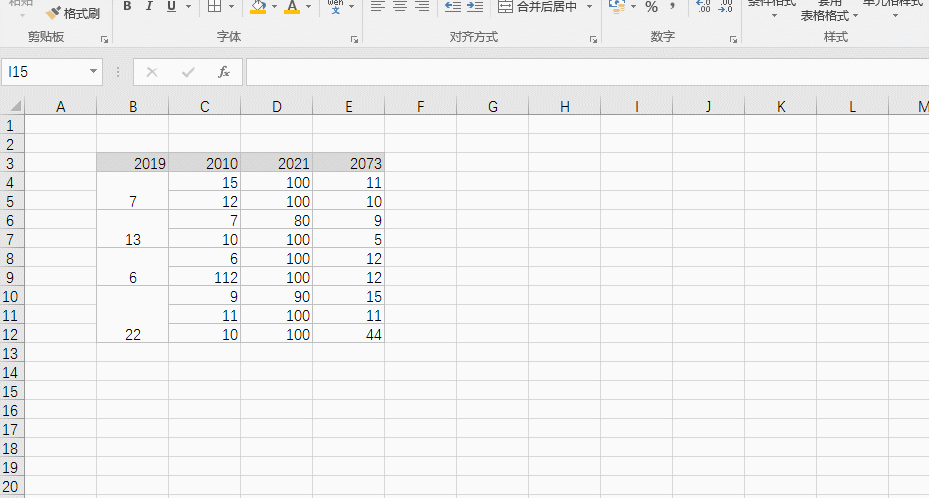
7.定位条件格式
人家的表格单元格设置过很多颜色,到底那些颜色是条件格式产生的?

8.定位数据有效性
定位那些单元是否做过限制设置,比如下拉框等。
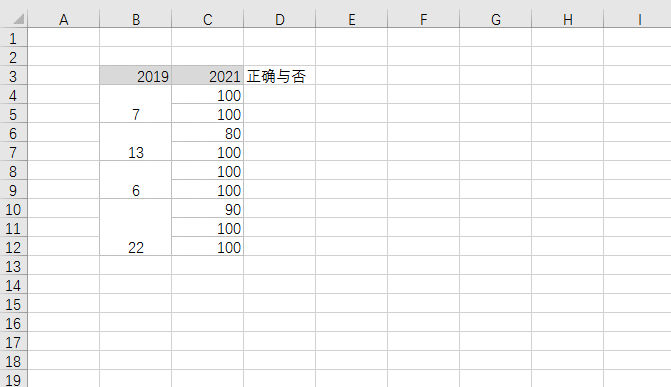
9.定位最后一个单元格
有时候不知道人家的表格有多大,看看最后一个单元格在哪里就知道了!
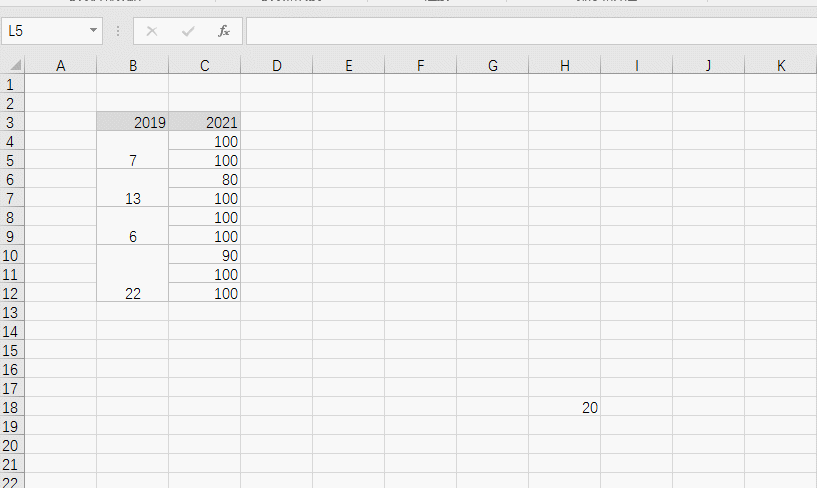
总结:玩转Excel的F5定位功能,将大大提高Excel的执行效率,如果你工作不用F5定位,说明你的工作不太忙哟。对了定位在菜单上的按钮在哪里呢?开始-查找和选择下图中可以实现直接对象的定位。